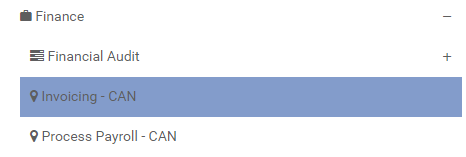Die Lokalisierung bezieht sich auf die Praxis, die Eigenschaften und Merkmale eines Prozesses so anzupassen, dass sie Unterschiede in Bezug auf Standort, Produkt oder Dienstleistung berücksichtigen. Die Lokalisierung ist nützlich, wenn die Prozesse sehr ähnlich sind, aber aufgrund des Standorts, der Art des Produkts oder der Dienstleistung leichte Unterschiede aufweisen. Der EPC ermöglicht es Benutzern, lokale Kopien eines Prozesses zu erstellen und diese Kopien nach Standort oder Produkt und Dienstleistung zu benennen.
Einem Prozess können lokalisierte Kopien zugeordnet sein. Benutzer können zwischen dem Quellprozess und dem lokalisierten Prozess wechseln, indem sie die Dropdown-Liste Show Local verwenden. Beachten Sie, dass, wenn keine lokalisierten Kopien vorhanden sind, das Dropdown-Menü nicht sichtbar ist.
Aufrufen einer lokalen Kopie
Um zwischen lokalen Kopien umzuschalten, klicken Sie auf 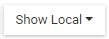
Um die lokalisierte Kopie anzuzeigen, klicken Sie einfach auf den lokalisierten Prozess. Sie werden zum lokalisierten Prozess weitergeleitet.
Aufgaben, Unterprozesse und Verknüpfungen, die lokalisiert wurden, werden mit einem Kartenmarkersymbol in der oberen rechten Ecke angezeigt. Das Kartenmarkersymbol zeigt an, dass es sich um ein lokalisiertes Flussobjekt handelt. Beachten Sie, dass, wenn Sie Flow-Objekte hinzufügen, nachdem die lokale Kopie erstellt wurde, diese neuen Shapes nicht das Symbol haben, da sie nicht in der Quelle existieren und somit keine lokalisierten Flow-Objekte sind.
Zurückschalten auf einen Quellprozess
Um zu einem Quellprozess zurückzukehren, folgen Sie den gleichen Schritten wie oben, klicken Sie aber im Dropdown-Menü auf “Quellprozess”. Sie werden zum Quellprozess weitergeleitet.
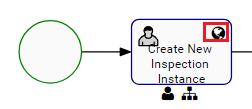
Aufgaben, Unterprozesse und Verknüpfungen, die eine Quelle haben, werden mit einem Globussymbol in der oberen rechten Ecke angezeigt. Das Globussymbol zeigt an, dass es sich um ein Quellflussobjekt handelt und dass es eine lokalisierte Version hat. Beachten Sie, dass, wenn Sie Flow-Objekte hinzufügen, nachdem Sie eine lokale Kopie erstellt haben, diese neuen Shapes nicht das Symbol erhalten, da sie noch nie lokalisiert wurden und somit keine Quellflussobjekte sind.
Verhalten im Baummenü
Wenn Sie eine lokale Kopie eines Prozesses ansehen, wird auch das Baummenü auf der rechten Seite entsprechend aktualisiert. Wenn Sie beispielsweise zur USA-Version von “Invoicing” navigieren, wird das Baummenü aktualisiert, um die entsprechende Version anzuzeigen.
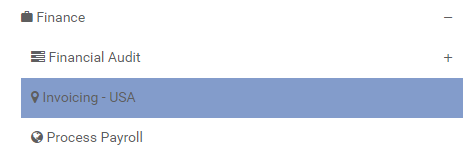
Beachten Sie, dass die “Fakturierung” im Baum ebenfalls mit dem Lokalisierungssymbol gekennzeichnet ist. “Process Payroll” ist mit einem Globus gekennzeichnet, der anzeigt, dass es sich um einen Quellprozess handelt. Die “Process Payroll” hat jedoch keine lokalen Versionen mit Bezug zu den USA und zeigt daher die Quellversion an.
Der gesamte Baum zeigt alle lokalen Kopien, die mit diesem Lokalisierungsattribut verknüpft sind. Wenn beispielsweise mehrere Prozesse eine CAN-lokalisierte Version haben, werden sie alle im Baummenü angezeigt. Im folgenden Bild haben wir auf die CAN-Version von “Invoicing” umgestellt. Es ist so, dass die Prozesspersonalabrechnung auch eine lokale CAN-Kopie hat.
Um das Baummenü wieder auf die Standardeinstellung zurückzusetzen, navigieren Sie während der Anzeige eines lokalisierten Prozesses zu einem Quellprozess zurück oder aktualisieren Sie die Seite, während Sie sich auf einem Quellprozess befinden.
Sie werden zum Quellprozess weitergeleitet. Der Baum zeigt nun auch die Quellversion für alle Prozesse an.
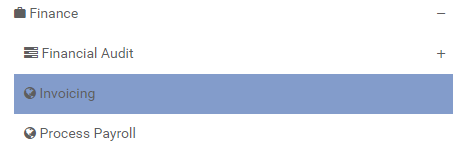
Bewegte lokalisierte Prozesse
Für den Fall, dass ein lokalisierter Prozess von seiner Quelle entfernt wird (d.h. der Quellprozess und der lokalisierte Prozess teilen sich nicht mehr den gleichen übergeordneten Prozess), wird der lokalisierte Prozess immer unabhängig vom Kontext angezeigt. Wenn ein bestimmter Prozess im Baum und in der Karte wie immer die lokalisierte Version erscheint, dann wurde er höchstwahrscheinlich von seinem übergeordneten Prozess entfernt.
Für weitere Informationen zum Bewegen klicken Sie bitte hier.
Haben Sie noch weitere Fragen?
Visit the Support Portal